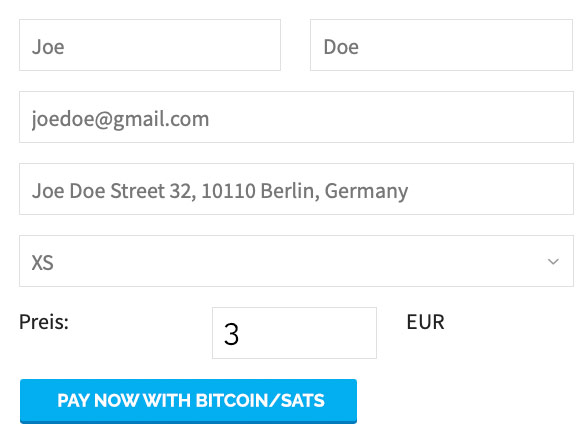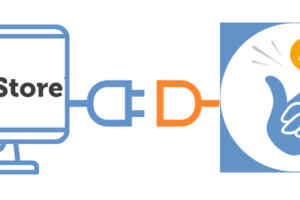Руководство по установке Coinsnap for Contact Form 7
Если ты используешь Contact Form 7, интегрировать платежи Bitcoin-Lightning очень просто с помощью плагина Coinsnap for Contact Form 7.
Просто установи плагин, свяжи его с твоим аккаунтом Coinsnap, и твои клиенты смогут расплачиваться Bitcoin и Lightning.
Все входящие транзакции Bitcoin немедленно направляются на твой Lightning-кошелек и зачисляются на него.
- Coinsnap для Contact Form 7-Demo Store: https://contactform7.coinsnap.org/
- Статья в блоге: https://coinsnap.io/coinsnap-for-contact-form-7-plugin/
- WordPress: https://wordpress.org/plugins/coinsnap-for-contact-form-7/
- GitHub: https://github.com/Coinsnap/Coinsnap-for-Contact-Form-7/


Ты легко найдешь плагин Coinsnap for Contact Form 7 в разделе Plugins / Add Plugin [1], если введешь в поле поиска «Coinsnap for Contact Form 7» [2]. Затем просто нажми на кнопку Install now в плагине Coinsnap for Contact Form 7 [3], и WordPress установит его за тебя. Затем тебе нужно активировать плагин, нажав на Activate.
На следующем этапе тебе нужно будет подключить плагин к своему аккаунту Coinsnap и кошельку Bitcoin-Lightning, и ты сможешь начать продавать, получать пожертвования, взимать плату за скачивание прямо из своих форм! Мы покажем тебе, как это сделать, чуть ниже.
Зарегистрируй свой аккаунт в Coinsnap или протестируй плагин в нашем демо-магазине прямо сейчас:
Установи плагин Coinsnap for Contact Form 7
из директории WordPress
Плагин Coinsnap for Contact Form 7, предназначенный для оплаты Contact Form 7, предлагает возможность быстро и легко интегрировать платежи в биткоинах в любые формы на твоем WordPress-сайте.
Ты можешь скачать плагин прямо с WordPress Marketplace или установить его прямо из своей установки WordPress.
Если ты уже установил Contact Form 7, войди в свой аккаунт WordPress.
(1) Вызови бэкэнд WordPress и перейди в раздел Plugins > Add New.


(2) Введи в строку поиска «Coinsnap for Contact Form 7» и нажми на кнопку «Установить».
Затем активируй плагин (3).
Плагин Coinsnap for Contact Form 7 теперь успешно установлен и значится как функция в настройках Contact Form 7 в пункте меню Contact.
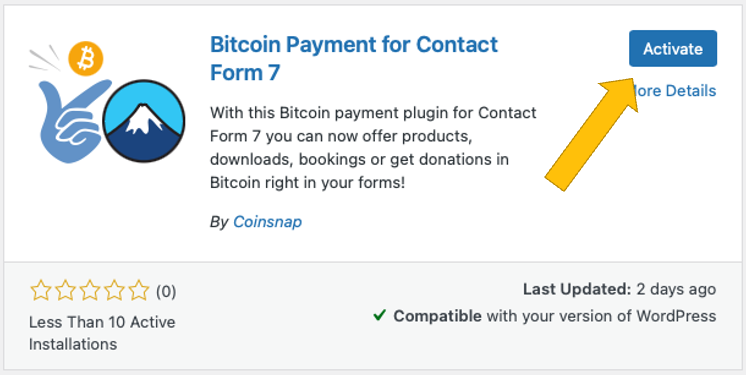
Подключи аккаунт Coinsnap с помощью плагина Contact Form 7
Настройки Contact Form 7 Coinsnap
После того как ты установил и активировал плагин Coinsnap for Contact Form 7, тебе нужно произвести настройки Coinsnap. Перейди в раздел Contact / Contact Forms [1] в черной боковой панели слева. Затем выбери форму, в которой ты хочешь реализовать оплату биткойн-лайтнингом, и нажми на кнопку редактировать [2].

Теперь открой вкладку Coinsnap справа.
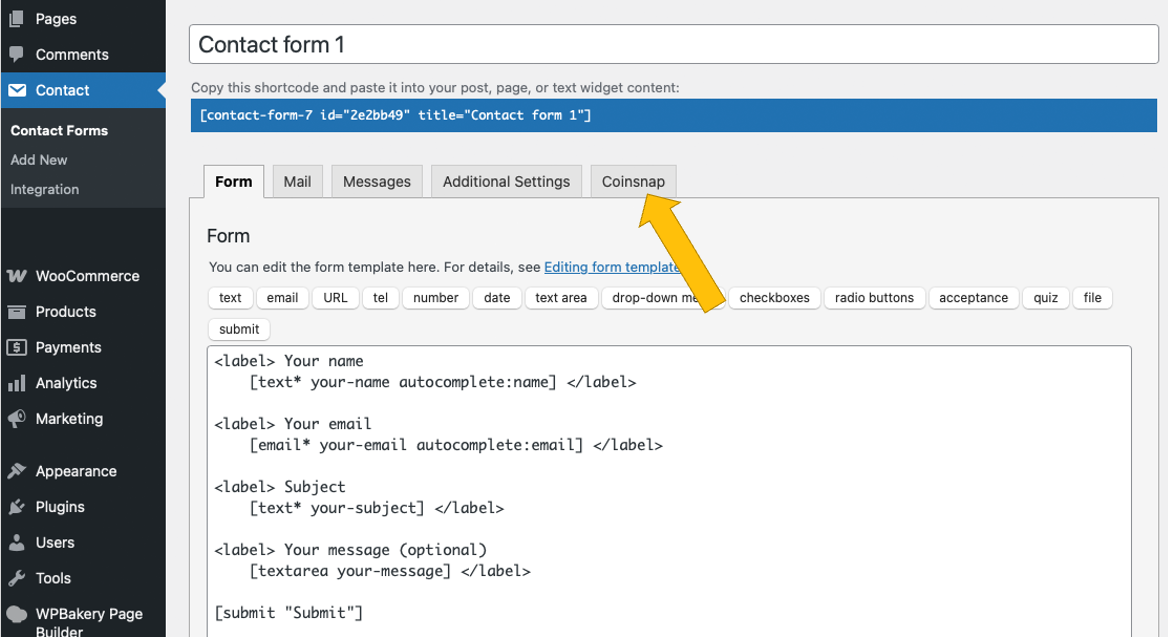
Теперь настройте оплату Coinsnap в своей форме:
[1] Включи оплату биткоин-лайтнинга, поставив галочку.
[2] Выбери валюту FIAT по умолчанию.
[3] Введите свой идентификатор магазина Coinsnap (см. ниже).
[4] Введите свой API-ключ Coinsnap (см. ниже).
[5] Введи ссылку на страницу, на которую ты хочешь перенаправить своих клиентов после совершения ими транзакции.
В следующем пункте мы покажем тебе, как найти свой Coinsnap Store ID и Coinsnap API Key:
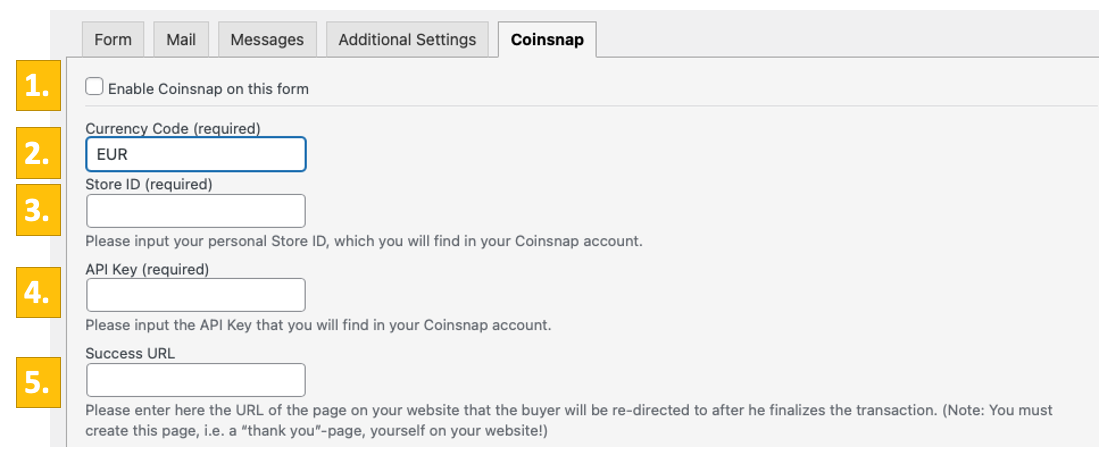
Настройки магазина Coinsnap
В бэкенде Coinsnap перейди в пункт меню «Настройки «, затем нажми на «Магазин» в синем поле. Там ты найдешь идентификатор магазина Coinsnap Store ID [1] и ключ API Coinsnap API Key [2]. Скопируй их друг за другом в соответствующие поля в настройках Coinsnap (см. выше). Затем нажми на кнопку Save Changes внизу страницы, чтобы применить и сохранить настройки.
После того как ты ввел и сохранил данные Coinsnap в настройках Contact Form 7 Coinsnap, ты настроен на прием биткоин-транзакций с кошелька твоих клиентов на свой кошелек. Остался последний шаг, и ты сможешь продавать за Bitcoin!

Создай форму с оплатой биткойн-лайтнингом в Contact Form 7
Как интегрировать оплату биткойн-лайтингом в свою форму?
- Чтобы указать стоимость твоего предложения, используй элемент number и назови его cs_amount: [number* cs_amount min:0.01]
- Ты определяешь стоимость своего предложения, манипулируя значением 0.01 в теге, то есть пишешь [number* cs_amount min:2.50]
- Если ты хочешь видеть имя и/или электронную почту покупателя в обзоре транзакций в своем аккаунте Coinsnap, назови соответствующие поля соответственно cs_name и cs_email: [text cs_name] [email cs_email]
ПРИМЕЧАНИЕ: cs_amount — это обязательное поле, которое ты должен использовать в своей форме, чтобы плагин работал. cs_name и cs_email тебе нужно использовать только в том случае, если ты хочешь видеть эту информацию в обзоре транзакций Coinsnap.
Или скопируй этот код в свою форму, а затем добавь все остальные поля, необходимые для создания твоей транзакционной формы:
<Этикетка>Введите сумму</label>
[number* cs_amount min:0.01]
<Этикетка>Твое имя</label>
[text cs_name]
<Этикетка>Твой e-mail</label>
[email cs_email]
Скопируй содержимое текстовой области выше и вставь его в свою форму. Обрати внимание, что поле `cs_amount` является обязательным, а `cs_name` и `cs_email`— необязательными.
Конечно, не стесняйся настраивать форму так, чтобы она соответствовала твоим потребностям. Ты можешь добавить любое количество полей и текста, как тебе заблагорассудится, только убедись, что все вводимые данные, связанные с оплатой биткоин-лайтнингом, содержат тег cs_!
Протестируй оплату в форме Contact Form 7
После того как все настройки сделаны, следует провести тестовую транзакцию.
Заполни только что созданную форму Contact Form 7 и нажми на синюю кнопку, начав оплату Bitcoin.
Теперь ты будешь перенаправлен на страницу оплаты биткоинами, чтобы завершить покупку.
Теперь отображается страница оплаты Bitcoin, которая предлагает плательщику выбрать способ оплаты: Bitcoin или Lightning.
Оба метода интегрированы в отображаемый QR-код.
После успешной оплаты счет можно просмотреть в деталях.